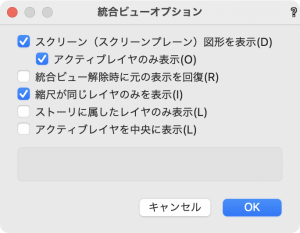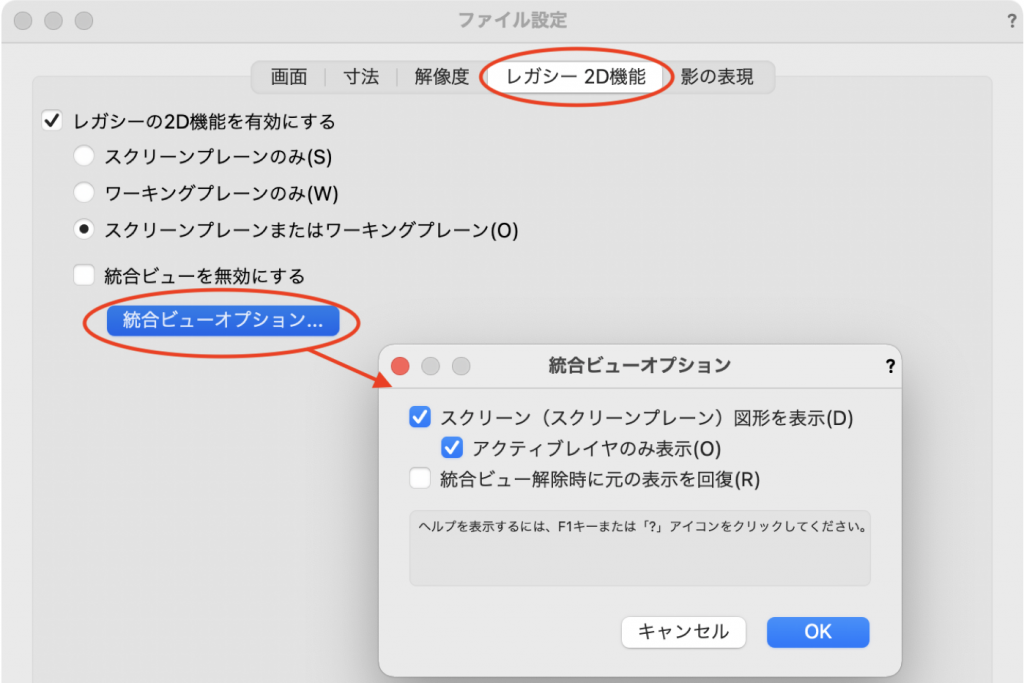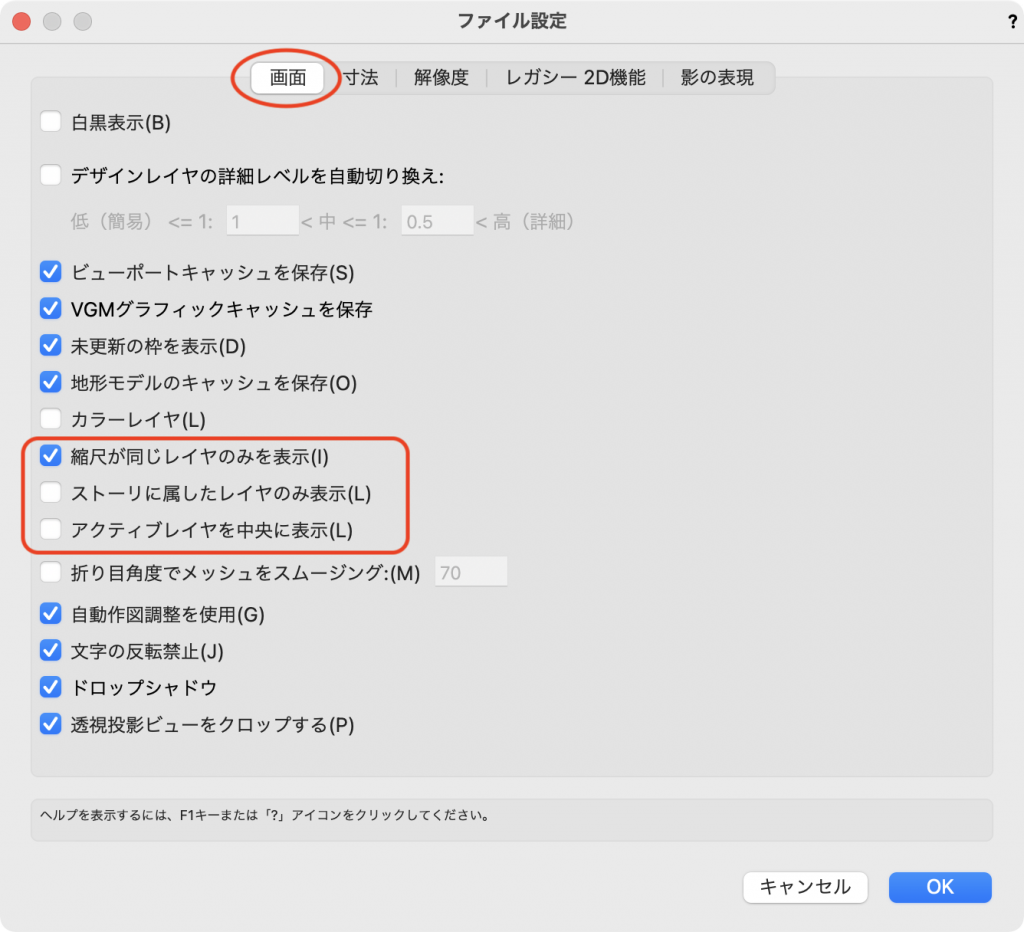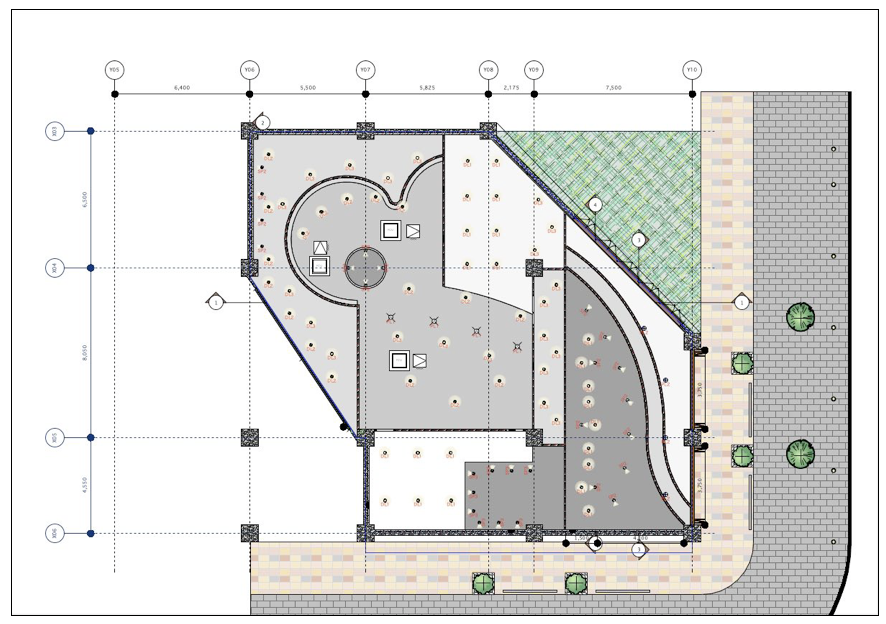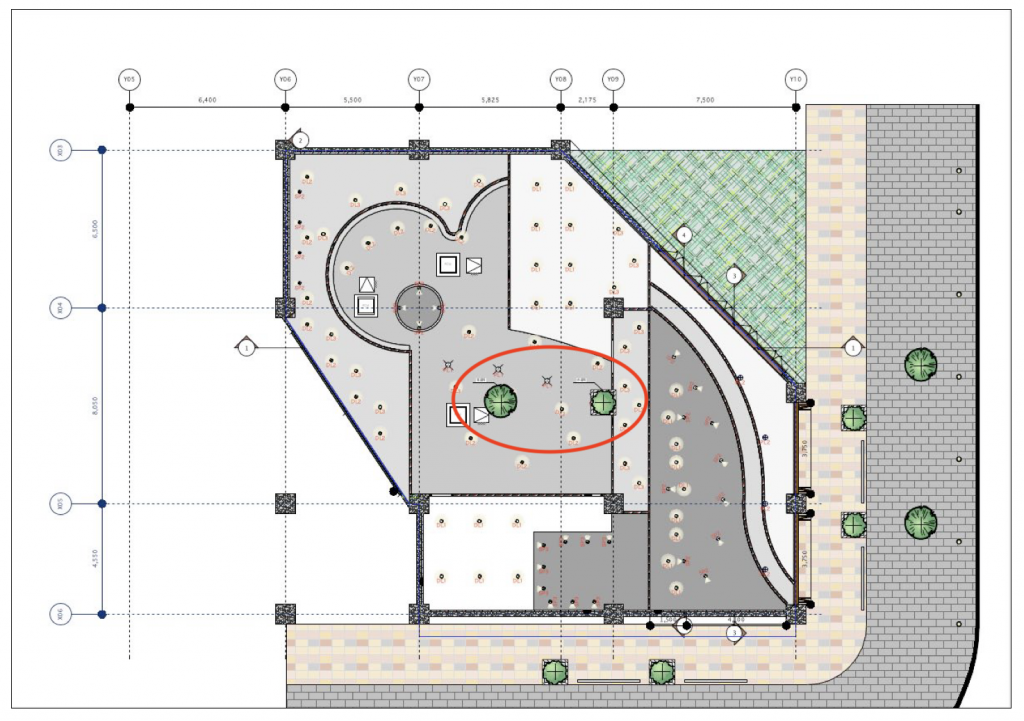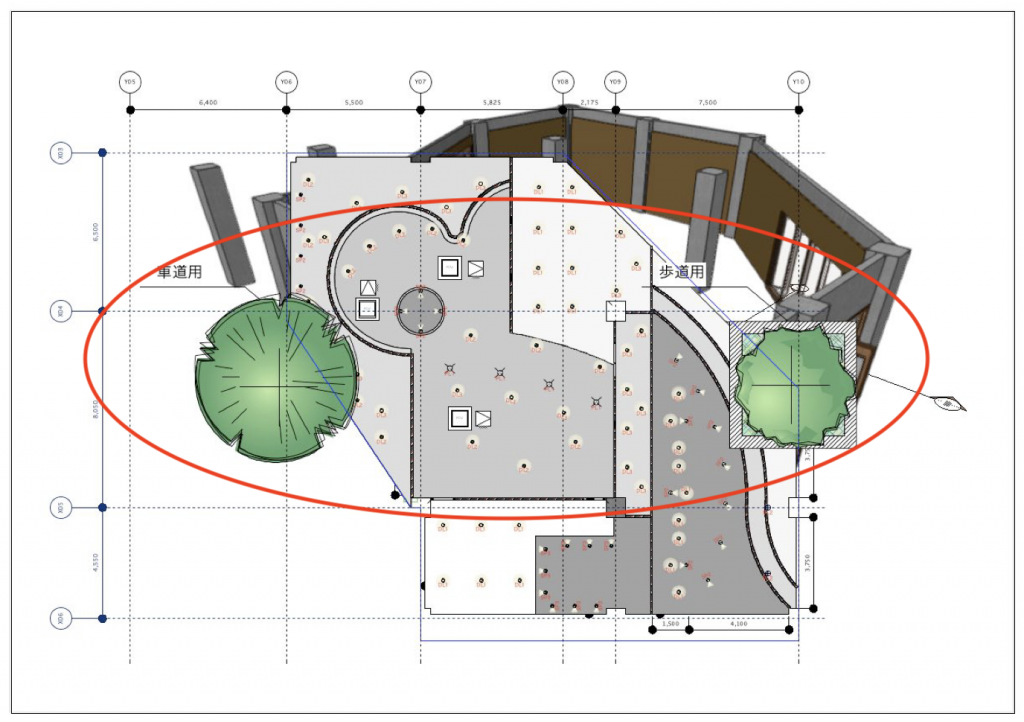今年のはじめに、旧バージョンとVectorworks 2022との変更点の記事で少し触れましたが、統合ビューに関する設定項目が2022バージョンより複数箇所に分かれています。
今回は、こちらを詳しく解説します。
1. Vectorworks 2021までは、ビュー>統合ビューオプションから、以下の設定ができました。
スクリーン(スクリーンプレーン)図形を表示:2D図形が3Dビューで表示される
アクティブレイヤのみ表示:スクリーン図形はアクティブレイヤのみ表示される
統合ビュー解除時に元の表示を回復:「統合ビュー」をオフにすると、オンにする前の表示状態に戻される
縮尺が同じレイヤのみを表示:アクティブレイヤと縮尺が異なるレイヤは表示されない
ストーリに属したレイヤのみ表示:ストーリに属さずアクティブレイヤでもないレイヤは表示されない
アクティブレイヤを中央に表示:アクティブレイヤを中心に表示される
*ストーリは、ArchitectおよびDesign Suite(Designer)の機能です
2. Vectorworks 2022からは、ファイル>書類設定>ファイル設定のレガシー2D機能タブと画面タブに設定場所が変わります。
3. 上記のオプションの組み合わせで、”統合ビューが有効の状態で、縮尺が異なるレイヤの図形を表示させる”などの設定が可能です。
以下の3パターンでの表示の違いをご覧ください。
縮尺が同じレイヤのみを表示:チェックあり
アクティブレイヤを1:100のレイヤにすると、1:20のレイヤは表示されません。
縮尺が同じレイヤのみを表示:チェックなし
アクティブレイヤを1:100のレイヤにすると、1:20のレイヤも1:100の状態で表示されます。
統合ビューを無効にする:チェックあり
すべてのレイヤの図形が、そのレイヤに設定された縮尺の状態で表示されます。また、3Dビューにしたレイヤはそのレイヤのみ3Dで表示されます。
なお、レガシー機能は今後のバージョンで使用できなくなる可能性がありますので、あらかじめご了承ください。
この機能を利用できる製品
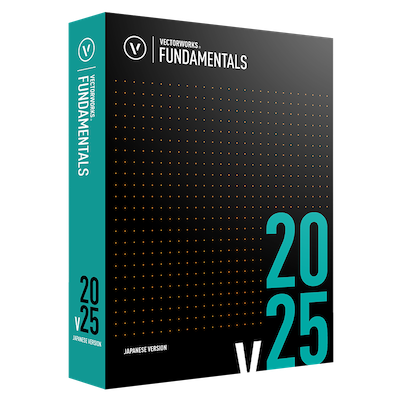
|
Vectorworks Fundamentals2D/3D汎用作図機能に、プレゼンボード作成機能や図面と連動できる表計算機能など、数多くの基本作図機能に加え、高品質レンダリング&3Dビジュアライズ機能を搭載したVectorworksシリーズの基本製品 |

|
Vectorworks Architect建築設計や内装、ディスプレイデザインに対応した先進的なBIM・インテリア設計支援機能、拡張機能、さらには豊富な建築向けのデータライブラリを搭載した建築/内装業界向け製品 |

|
Vectorworks Landmark地形モデルや多彩な植栽、灌水設備計画等に対応するランドスケープデザイン機能、さらには豊富な造園向けのデータライブラリを搭載した都市計画/造園業界向け製品 |

|
Vectorworks Spotlightステージプランニングやライティング計画に対応した先進的な舞台照明計画支援機能、さらには各種メーカー製のトラスや照明機材、音響機器等の豊富なデータライブラリを搭載したエンタテインメント業界向け製品 |

|
Vectorworks Design Suite専門分野別(建築設計/ディスプレイデザイン、ランドスケープデザイン、ステージデザイン&スポットライトプランニング)の設計支援機能、拡張機能、さらには豊富なデータライブラリを搭載した最上位の製品 |